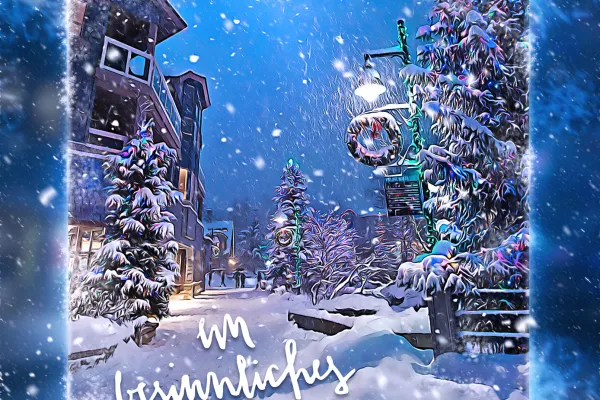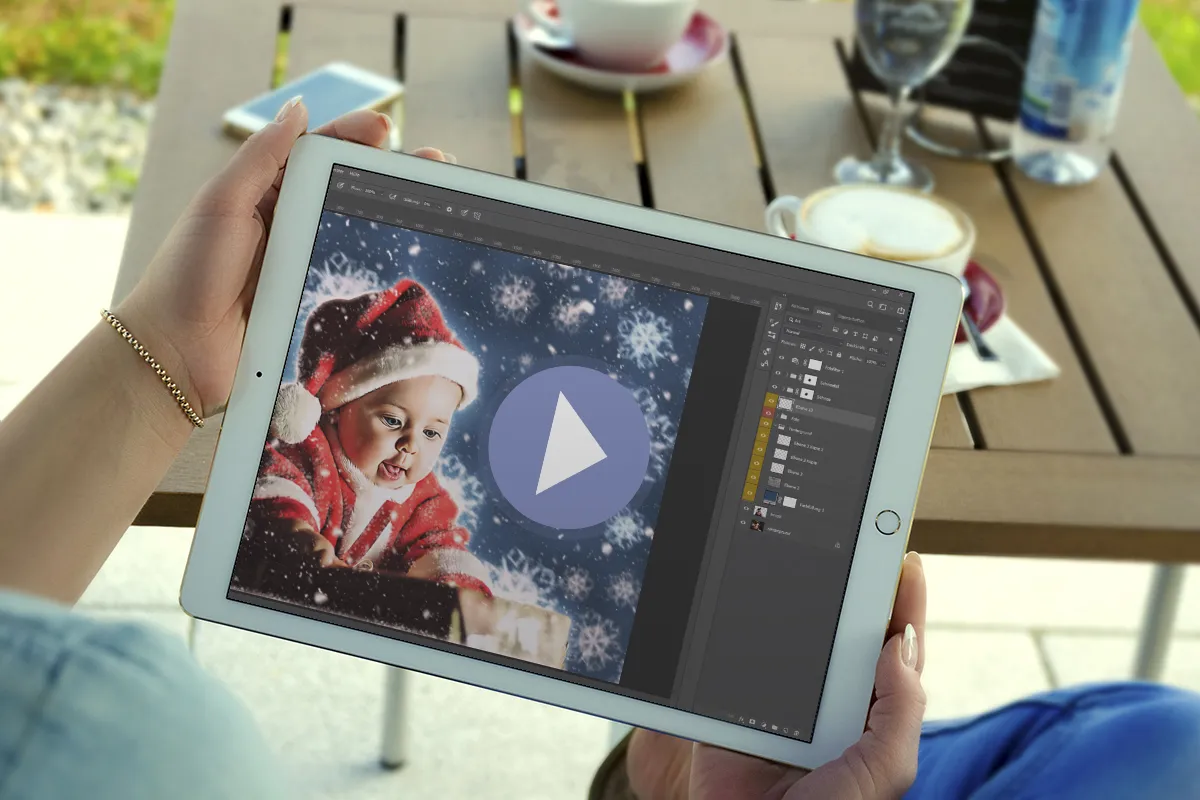Acción de Photoshop:
Nieve y pintura al óleo

Acción de Photoshop "La magia de los copos de nieve frente a los colores del óleo"
Hay muchas formas de crear nieve en Photoshop. Ésta es la más breve: basta con hacer clic en la ráfaga de nieve. La acción de Photoshop transforma primero tu foto en una imagen coloreada al óleo y luego deja que caigan los copos de nieve. Así se crean encantadoras imágenes invernales que pueden ser la base de tarjetas de felicitación y regalos navideños.
- Acción de Photoshop para el invierno: la magia de los copos de nieve frente a los colores del óleo
- Seleccione su motivo, inicie la acción y Photoshop dejará que los copos de nieve caigan.
- Filtro de color al óleo en uso: su imagen se transforma automáticamente en una pintura al óleo.
- Ideal para regalos fotográficos en Navidad y Boxing Day
- Incluye: acción, pinceles e instrucciones; aplicable en Photoshop CS6 y CC 2015.5 y posteriores.
Un proceso automático mágico para imágenes mágicas y contemplativas: Consigue la acción de Photoshop y pide a la Madre Hulda un hechizo de copos de nieve de cuento de hadas con cada clic.